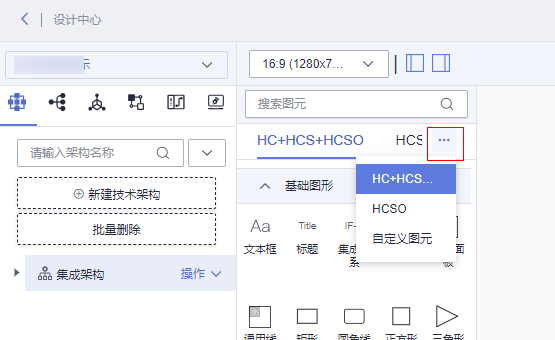技术架构设计
架构师登录解决方案工作台进入空间,选择注册好的方案依次【设计】按钮,进行方案架构设计。您也可以直接点击左侧导航栏中的“设计中心”快速进入,进入后下拉选择相应的方案即可。

支持通过以下三种方式进行技术架构设计:
- 无模板创建:创建空白架构,您可以在空白画布上通过手动拖拽图元进行技术架构设计;
- 资产中心架构模板创建:通过搜索资产中心架构模板,引用合适的架构进行技术架构架构;
- 已有架构创建:通过选择已加入的空间内的技术架构,直接引用;

- 仅允许架构师角色用户进行架构设计,如需修改您的角色权限,请联系本空间的管理员或项目经理为您设置角色(参考成员管理)。
- 空间内的架构师角色用户均可进行架构设计,仅允许架构设计责任人(即新建方案环节指定的设计责任人)提交设计审核。
- 创建技术架构时选择的部署环境即为该技术架构的部署底座,支持多选,与该方案的底座有关,且方案设计时可供选择的图元也具备图元属性。
- 示例1:该方案为华为云底座&华为云Stack底座,则在创建技术架构时仅能选择这两个底座中的一个或两个都选择。
- 示例2:选择的技术架构为华为云底座&华为云Stack底座,则在进行技术架构设计时,图元库仅展示这两个底座上同时拥有的图元,以保证您设计的技术架构在两个底座上都是可落地的。
创建技术架构-无模板
创建空白架构,您可以在空白画布上通过手动拖拽图元进行技术架构设计。
- 在设计中心页面,单击左上角【创建技术架构】,然后在弹窗中选择技术架构的类型->点击右侧示例图->点击【确定】,即可创建技术架构。
图2 新建技术架构
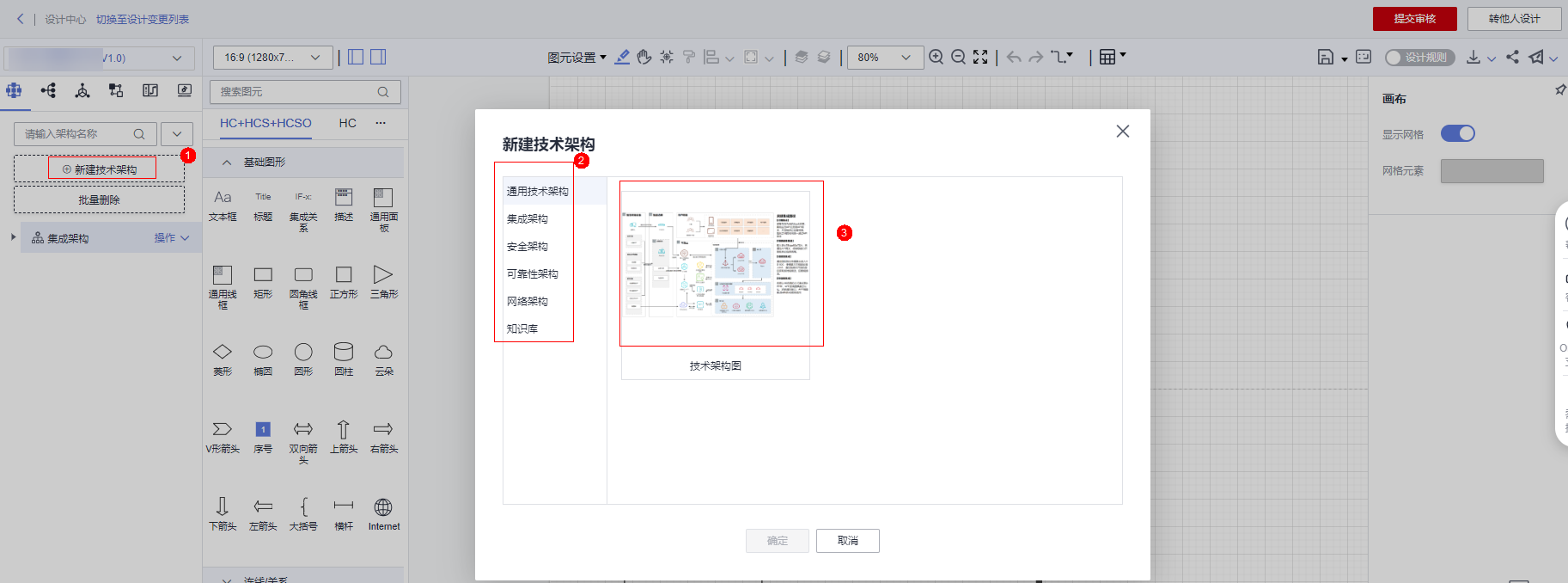
- 填写架构名称,选择【无模板】,选择部署环境,填写架构描述,点击【确定】。
注意在创建技术架构前确认是否是您需要的方案,可在左上角下拉切换方案,在相应的方案下进行架构设计。
图3 通过无模板方式新建技术架构

部署环境的选项为解决方案的部署环境,可以多选,设计器会根据部署环境过滤云服务,不支持该部署环境的云服务图元会被隐藏,如果部署环境为多选,则只会显示同时支持这多个部署环境的云服务。
- 技术架构新建成功后,通过拖拽图元的方式在空白画布区域内即可开始进行架构设计。您可以点击右下角的【智能推荐】按钮搜索架构并引用。
图4 技术架构设计

可参考技术架构设计指导进行详细的技术架构设计。
创建技术架构—资产中心架构模板
解决方案工作台资产中心发布了不同行业、场景的架构模板供用户使用,您可以通过搜索资产中心架构模板,引用合适的架构,在该架构的基础上进行您的架构设计。
- 单击左上角【创建技术架构】按钮开始新建技术架构。
- 填写架构名称后,选择【资产中心架构模板】。
- 在选择模板处通过搜索关键字,如:“数据使能“,选择合适的资产中心架构模板后点击确定。您也可以点击该架构的“详情”进入该架构详情页进行查看,确认是否是您需要引用的架构
图5 通过资产中心模板创建技术架构


加载架构模板时,平台会根据架构的部署环境过滤掉环境不支持的服务图元,例如部署环境选择的是华为云Stack(HCS),而云备份服务(CBR)不支持华为云Stack环境,那么,如果引用的架构模板中存在云备份服务,引用加载出来的架构图中是没有云备份服务图元的,请注意查看加载出来的架构图元是否有被过滤掉的。
- 创建成功后,画布上自动加载您引用的架构模板,您可以基于该架构进行修改和保存。
可参考技术架构设计指导进行详细的技术架构设计。
创建技术架构—从已有架构复制
如您需要从其他空间或本空间的指定方案下复制架构,则可以通过复制功能复制已有架构。
- 单击左上角【创建技术架构】按钮开始新建技术架构。
- 填写架构名称后,选择【从已有架构复制】。
- 依次选择原架构的工作空间、解决方案、技术架构、配置单(可选),自定义填写架构名称和架构描述后点击【确定】。
图6 从已有架构创建技术架构
 如果待复制的架构在同一空间&同一方案下,您也可以直接点击架构的【操作】->【复制】按钮进行快速复制到同一方案下。图7 复制架构
如果待复制的架构在同一空间&同一方案下,您也可以直接点击架构的【操作】->【复制】按钮进行快速复制到同一方案下。图7 复制架构
- 复制完成后,可在复制的技术架构基础上进行二次编辑。可参考技术架构设计指导进行详细的技术架构设计。
图元多底座适配
解决方案工作台方案管理和设计中心支持多底座差异化识别,将根据您创建的方案所适配的底座&架构所适配的底座过滤对应的服务。如您需要其他类型的底座,请在新建方案和架构并在新建时选择您需要的底座。
如下图所示,该技术架构为HCSO底座,则该架构的图元库支持切换HC+HCS+HCSO,HCSO,自定义图元,其中HC+HCS+HCSO和自定义图元为固定选项,如果选中HC+HCS+HCSO选项,图元库只显示同时支持HC、HCS、HCSO三种底座的图元。